EOS MOVIE Plugin-E1 For Final Cut Pro βのエントリーで、このプラグインを使うとEOSのCFカードをMacintoshのHDDにアーカイブできる、旨の記述をしたところ、AVCHDのアーカイブもできないのにすごい、的な反応をいただいた。
すごいのは確かなのだが、少々誤解があるので改めて書いておく。
というのも、Final Cut ProにAVCHDのアーカイブ機能はあるのだ。
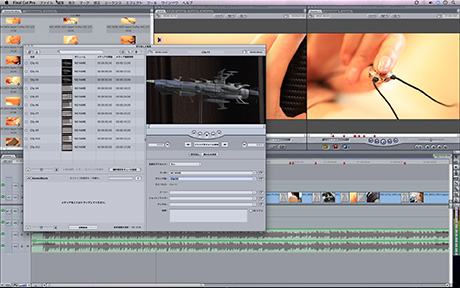
AVCHDはファイルベースではあるものの、単体のファイルでは(Macの標準環境では)再生もサムネール確認もできない。それどころかカードのディレクトリ構造を保持しておかないと、単にコピーしただけだと取り込みもできなくなる意外に厄介なファイルシステムである。
もちろん、ちゃんとコピーすればいいのだけど、ワタシはミスを防ぐために、iMovieのアーカイブ機能を推奨している。
でもこれは近年のMacならiMovieはバンドルされてるインフラだから誰でも使える、って意味で推奨してる面があって、Final Cut Proでも実は同じことができる。
少々わかりにくいトコにあるので、FCPユーザーでも知らない人がいるので紹介。
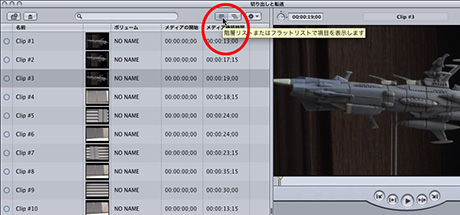
Final Cut Pro(少なくともVer.7にはある。6はうちでは消してしまったので確認できない)の「切り出しと転送」ウインドウを開くと、マウントしたAVCHDカード(もしくはカメラ)の中身が見えるが、デフォルトだと(たぶん)この状態。
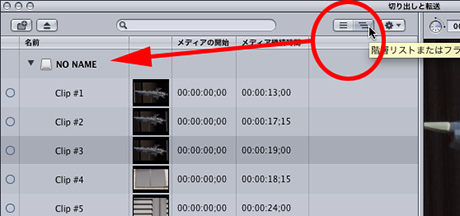
ここでリスト表示を階層リストに切り替えると、カードが見えるようになる。
(余談だが、カードを複数マウントしていると、それぞれ表示可能)
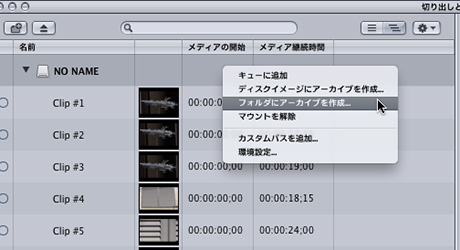
ここで右クリック(コンテクストメニューを開く)すると、
・ディスクイメージにアーカイブを作成
・フォルダにアーカイブを作成
が表示される(まあ、気づきにくいっちゃあ気づきにくい)
ワタシは重要な編集は、いったんアーカイブ作って、NASにバックアップ保存(二重化)してから、取り込んでいます。
(この辺、次号のビデオサロンの特集で書いてます、興味のある方、4/20に、よろしくおねがいします(^.^))
–ads–
これは、いまの号です。
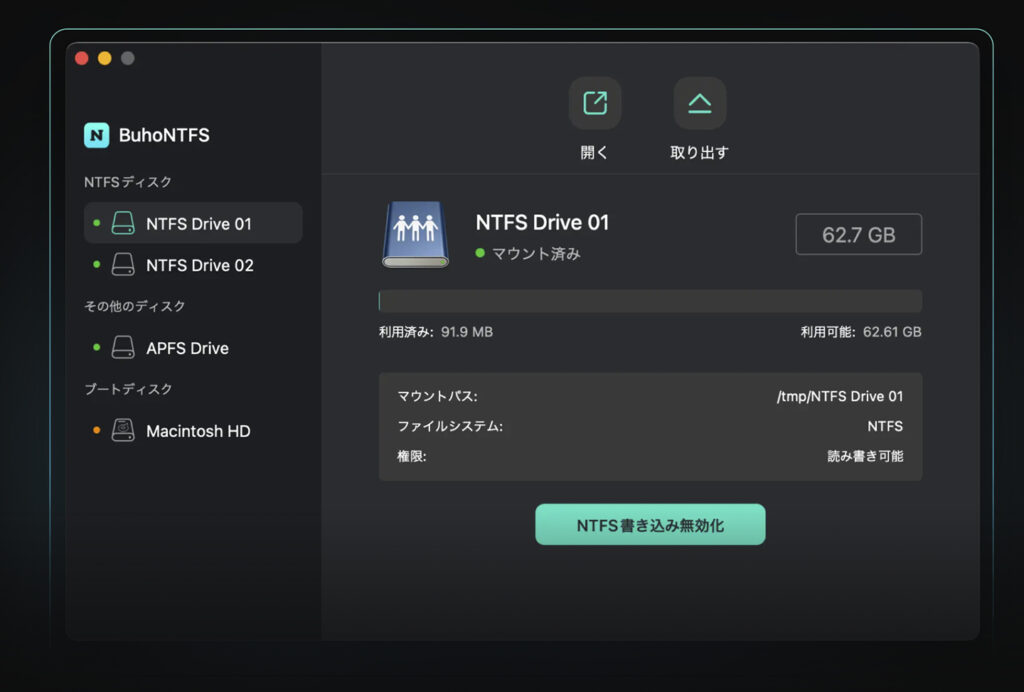
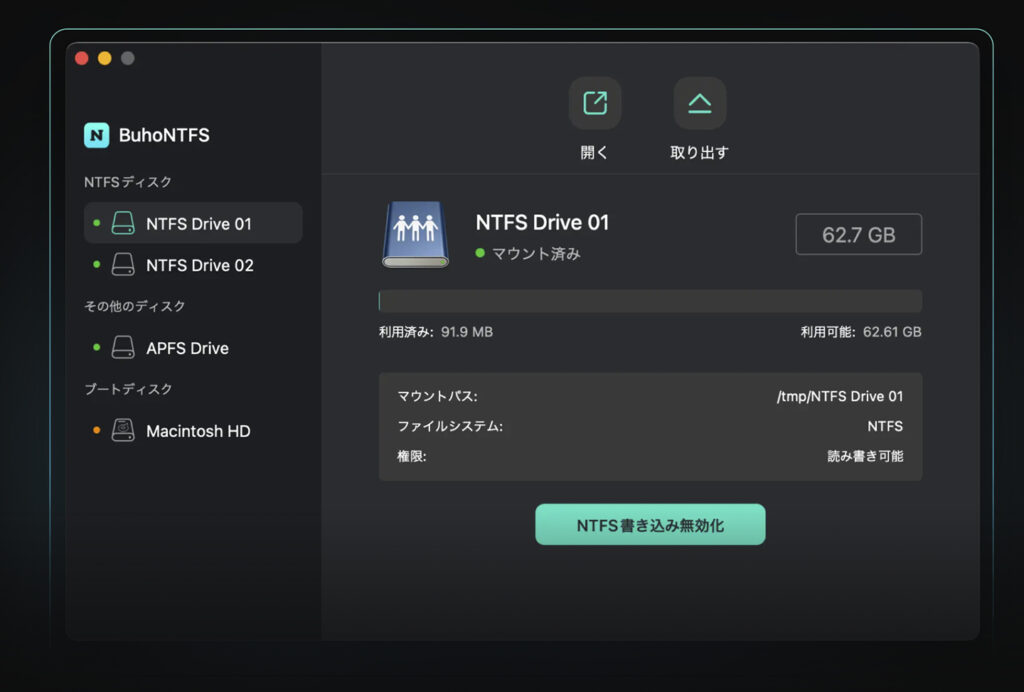






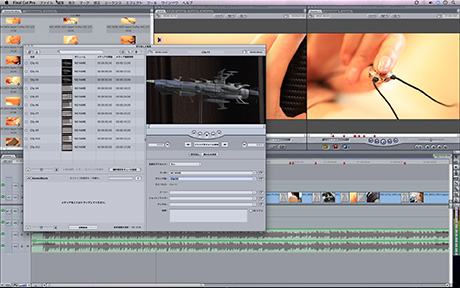
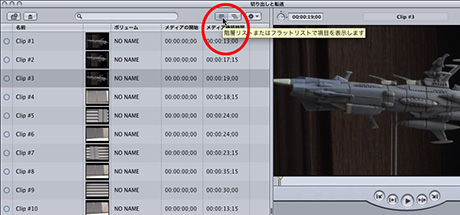
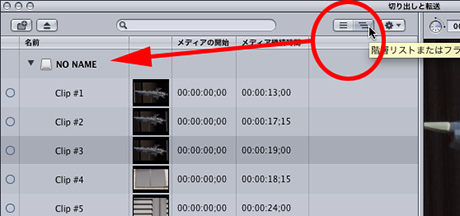
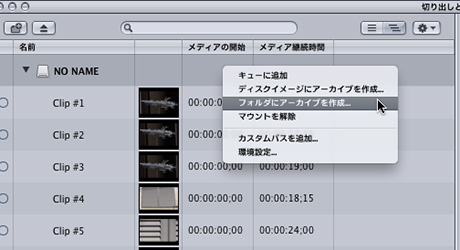
![ビデオ SALON ( サロン ) 2010年 04月号 [雑誌]](https://m.media-amazon.com/images/I/51SzxI3RViL._SL500_.jpg)